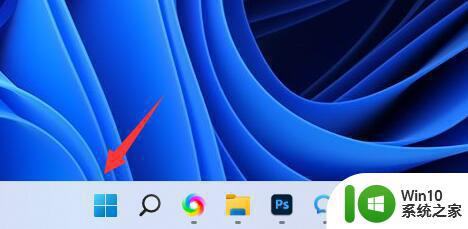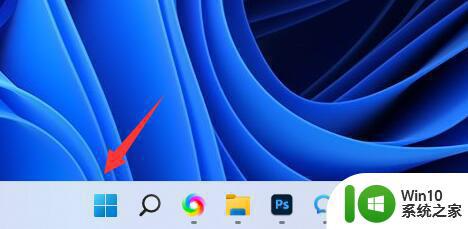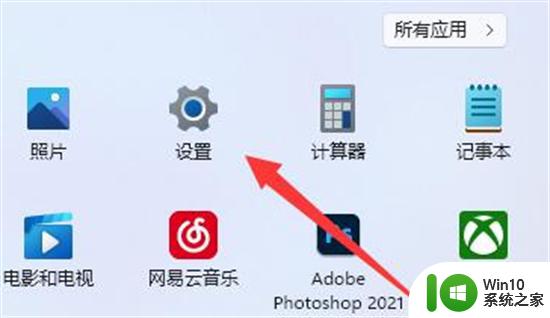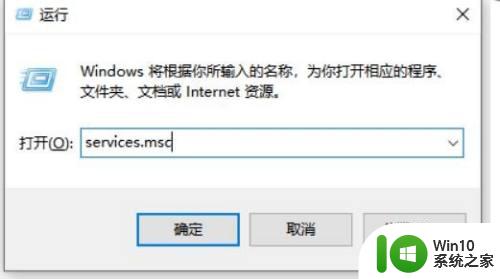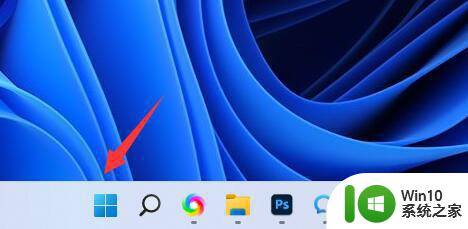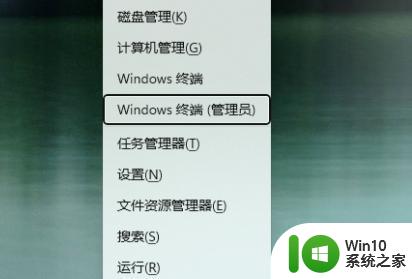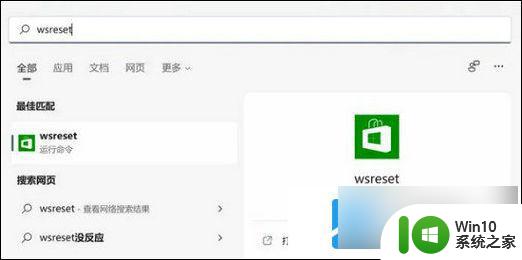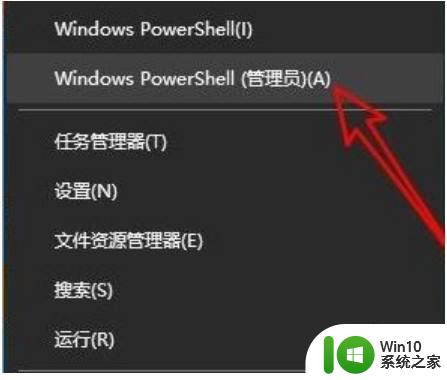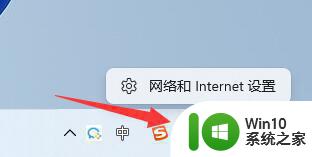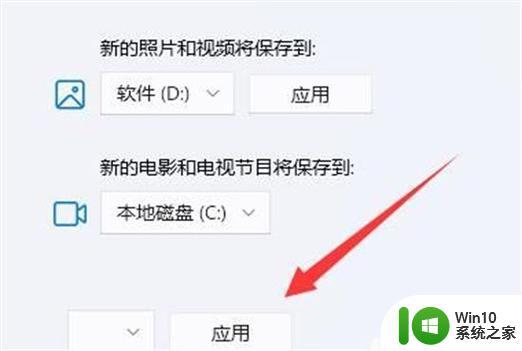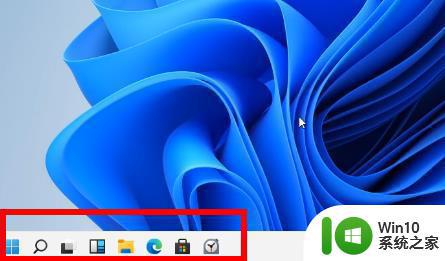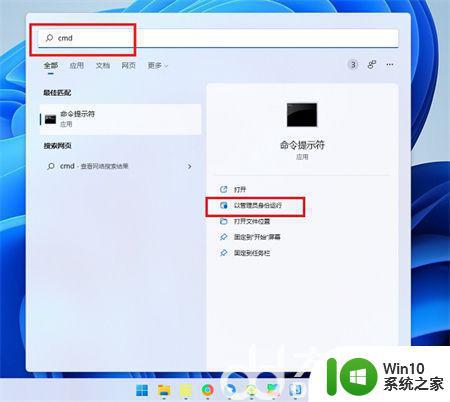win11微软商店下载路径在哪 win11商店下载路径
win11微软商店下载路径在哪,近日微软正式发布了期待已久的Windows 11操作系统,引发了广泛关注和讨论,作为这一新版本的核心功能之一,Win11商店备受用户关注。许多用户对Win11商店的下载路径感到困惑,不知道如何快速获得所需的应用程序。Win11微软商店的下载路径究竟在哪里呢?接下来我们将为大家详细介绍Win11商店的下载路径,帮助大家快速找到所需的应用程序。无论是对于技术爱好者还是普通用户而言,这都是一篇值得阅读的文章。
win11系统商店下载路径:
1、win11微软商店下载路径为“C:\Program Files\WindowsApps”,不过因为他们都是加密的,所以无法直接进行修改编辑。
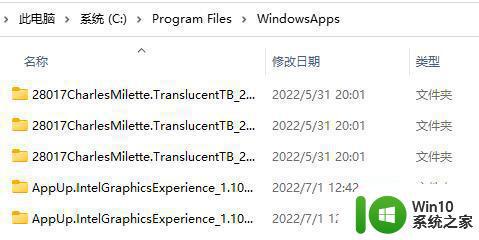
2、首先我们打开“c盘”。
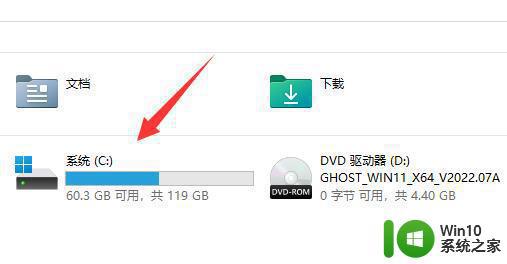
2、在其中找到“Program Files”文件夹进入。
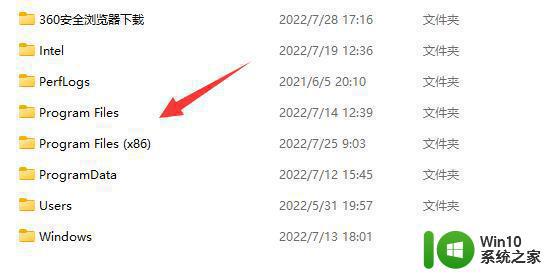
3、进入后就能找到“Windowsapp”文件夹了。
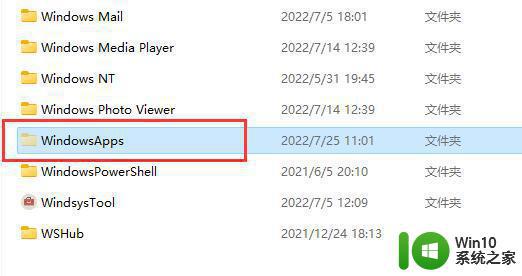
4、如果有哪一步找不到对应文件夹可以点击上方“查看”。
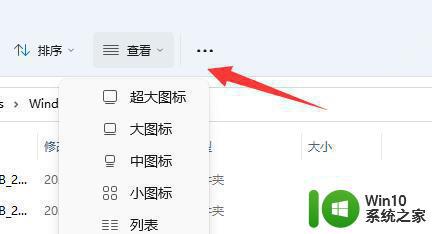
5、然后勾选“显示”下的“隐藏的项目”即可。
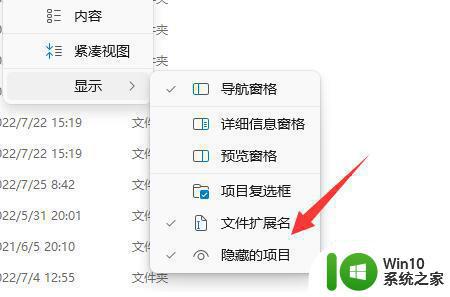
以上就是Win11微软商店下载路径在哪的全部内容,如果您也遇到了同样的问题,请参照本文提供的方法进行处理,希望本文对您有所帮助。